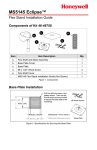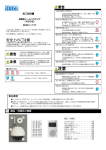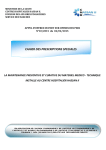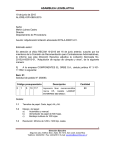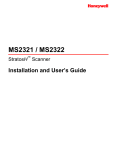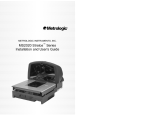Download Eclipse 5145 - Honeywell Scanning and Mobility
Transcript
MS5100 Eclipse TM シリーズ 取り付けおよび およびユーザー・ ユーザー・ガイド 免責条項 Honeywell International Inc. (HII) は、本書に記載されている仕様およびその他情報を予告無く変更する権利 を有し、読者はどのような変更がなされたかについては HII に確認する必要があります。本書に含まれる情 報は、HII の責務を表すものではありませんのでご注意下さい。 HII は以降に記す技術的または編集上のエラーや脱落について責任を負いません:取付け、性能、または本書 の使用による突発的かつ間接的なダメージ。 本書には、著作権によって保護された情報が含まれており、全ての権利を留保します。事前の書面による HII の承諾なしに本著作の一部をいかなる形式または手段にても複写、複製、または翻訳することを禁じます。 © 2009 Honeywell International Inc. All rights reserved. ウェブサイト:www.honeywellaidc.com 商標 Omniplanar、SwiftDecoder、Metrologic、MetroSet2、EasyID および TotalFreedom は、Metrologic Instruments, Inc.または Honeywell International Inc.が所有する商標または登録商標です。 Microsoft、Windows 95 および Windows は Microsoft Corporation が所有する登録商標です。 IBM は International Business Machines Corporation が所有する商標です。 本書に記載されているその他製品名についても、各自企業の商標または登録商標であり、所有権を有する場 合があります。 特許 41 ページの特許一覧をご参考してください。 目次 目次...............................................................................................................................................................i まえがき ..................................................................................................................................................... 1 製品概要 .............................................................................................................................................. 1 基本キットの構成 ............................................................................................................................... 2 オプション・アクセサリー ................................................................................................................. 2 MS5145 各部名称・説明.................................................................................................................... 4 メンテナンス ....................................................................................................................................... 4 注意事項とシリアルナンバーラベル .................................................................................................. 5 ケーブルの取り付けと取り外し ......................................................................................................... 6 取り付け ..................................................................................................................................................... 7 RS232、ライトペンおよびレーザー・エミュレーション ................................................................. 7 RS485 ................................................................................................................................................. 8 キーボード・ウェッジ ........................................................................................................................ 9 スタンド・アローン・キーボード .................................................................................................... 10 USB:低速 USB(-38) .......................................................................................................................11 全速 USB(-40) ...............................................................................................................................11 スキャナの操作 ........................................................................................................................................ 13 操作モード ........................................................................................................................................ 13 音声インジケーター .......................................................................................................................... 14 視覚インジケーター .......................................................................................................................... 15 故障モード ........................................................................................................................................ 16 バーコード分解能別読取深度 ........................................................................................................... 17 トラブルシューティング・ガイド ........................................................................................................... 19 製品仕様 ................................................................................................................................................... 23 アプリケーションとプロトコル ............................................................................................................... 25 設定とアップグレード ............................................................................................................................. 27 設定モード ........................................................................................................................................ 27 ファームウェアアップグレード ....................................................................................................... 30 スキャナとケーブル端末 .......................................................................................................................... 31 スキャナ・コネクタのピン割り当て ................................................................................................ 31 スキャナ・コネクタのピン割り当て ................................................................................................ 32 ケーブル・コネクタのピン割り当て ................................................................................................ 33 ケーブル・コネクタのピン割り当て ................................................................................................ 34 限定保証 ................................................................................................................................................... 35 法的遵守 ................................................................................................................................................... 37 安全性................................................................................................................................................ 37 EMC .................................................................................................................................................. 38 i 特許........................................................................................................................................................... 41 インデックス ............................................................................................................................................ 42 カスタマーサポート ................................................................................................................................. 45 技術サポート ..................................................................................................................................... 45 製品修理サービス ............................................................................................................................. 46 ii まえがき まえが き 製品概要 TM MS5145 Eclipse Eclipse TM はシングル・ラインのハンドヘルド・レーザー・スキャナです。 ® はハネウェル社の特許製品である CodeGate 機能を特長としています。ボタン一つの簡単な操作で バーコードを読取り、そのデータを簡単に送信します。バーコード・メニューの読取、POS レジ、ドキュ メント処理、在庫管理等を含むあらゆるアプリケーションに理想的な製品です。 TM MS5145Eclipse はハネウェル社最高の読取技術を内部に搭載しており、通常の CCD スキャナと比べて読 取距離が長く、幅広い読取範囲を持っています。スキャナをバーコードから遠く離せば離すほど読取ライン の幅は広がり、バーコードを容易にプ確保する様レーザービームが鼓動します。また、スキャナがバーコー ® ドを感知(CodeSense )すると、レーザー光は自動的に読取モードに切替り、CodeGate 機能が働き、高速 で正確な読取を可能にします。 本商品にはユーザーで設定可能な Flash ROM、交換可能な PowerLink ケーブル、MetroSelect 設定バーコー ® ドガイド、MetroSet 2 設定ユーティリティ、そしてデータ編集(構文解析)機能などが標準として搭載され ています。 型 番 インターフェース MS5145-00 レーザー・エミュレーション MS5145-11 RS485◈、RS232-TXD、RXD、RTS、CT S MS5145-14 RS232-TXD、RXD、RTS、CTS、DTR、DSR MS5145-38 TTL RS232 低速 USB、キーボード・エミュレーションまたはシリアル・ エミュレーション* MS5145-40 全速 USB MS5145-41 RS232/ライトペン・エミュレーション MS5145-47 キーボード・ウェッジ、スタンド・アローン・キーボードと TTL RS232 転送/受信 * キーボード・エミュレーション・モードまたはシリアル・エミュレーションを設定することができます。 デフォルトの状態ではキーボード・エミュレーション・モードとなっています。 ◈ IBM ホストアプリケーションに適用可能です。 1 基本キット キットの の構成 基本キット 型 番 説 明 MS5145 Eclipse スキャナ 00-02544 MetroSelect シングル・ライン設定ガイド* 70-79016 MS5100 Eclipse シリーズ 取り付け及びユーザー・ガイド* * www.honeywellaidc.com から設定ガイド等マニュアルをダウンロードすることができます。 オプション・ ・アクセサリ アクセサリー ー オプション 型 番 説 明 交流(AC)から直流(DC)電力変圧器―調整 5.2V@1A 出力 46-00525 90V - 255V アメリカ・カナダ・日本仕様 46-00526 90V - 255V ヨーロッパ仕様 46-00527 90V - 255V イギリス仕様 46-00528 90V - 255V オーストラリア仕様 46-00529 90V - 255V 中国仕様 46-00530 90V - 255V インド仕様 現在使用されている特定のプロトコルに合わせて、その他アイテムもご注文いただけます。別のアイテムを 注文される場合は、お近くのディーラー、販売代理店あるいはサービスセンターにご連絡下さい。問合せ窓 口については、45 ページを参照してください。 2 型 番 55-55000x-3 説 電源ジャック内蔵のRS232 PowerLinkケーブル 長いストレイン・リリーフ付き 55-55002x-3 USB低速 通信ケーブル USB全速ケーブル 黒色ストレート・ケーブル タイプA 長いストレイン・リリーフ付き 55-55200x-N-3 黒色ストレート・ケーブル 電源ジャック内蔵のスタンド・アローン・ケーブル 長いストレイン・リリーフ付き 55-55235x-N-3 黒色ストレート・ケーブル 電源ジャック内蔵のキーボード・ケーブル 長いストレイン・リリーフ付き 55-55020x-3 明 黒色ストレート・ケーブル ロック式 Plus-Power™ タイプA 長いストレイン・リリーフ付き 黒色ストレート・ケーブル Note:全速USB(-40)インターフェースのみ対応しています。 MVC** RS485 対応 MVCケーブル ±12VDC ~ +5.2VD ** MVCケーブルシリーズ及びホストコネクションの対応については、お近くのカスタマーサービスの担 当者にご連絡下さい。 46-46633 スキャナ・スタンド 現在使用されている特定のプロトコルに合わせて、その他アイテムもご注文いただけます。別のアイテムを 注文される場合は、お近くのディーラー、販売代理店あるいはサービスセンターにご連絡下さい。問合せ窓 口については、45ページを参照してください。 3 MS5145 各部名称 各部名称・ ・説明 説 明 NO. 1 モード選択ボタン/CodeGateボタン(13ページを参照してください。) 2 赤色LED(15ページを参照してください。) 3 緑色LED(15ページを参照してください。) 4 ケーブル・リリース用のピン穴(6ページを参照してください。) 5 赤色出力窓(レーザー孔) 6 スピーカー (14ページを参照してください。) RJ45 10ピン メス・ソケット(31ページを参照してください。) 7 図 1:スキャナの各部名称・説明 メンテナンス ウィンドウのしつこい汚れおよび埃は、スキャナの性能を低下させる恐れがあります。ウィンドウを清 掃する場合、アンモニアを含まないマイルドなガラス・クリーナーのみを使用し、糸くずや研磨材の無 い布に噴き付けてからをそっと拭いて清掃ください。 スキャナの外側ケースを清掃する場合は、酸化作用の強い化学成分が入っていないマイルドな洗剤を使 用してください。洗剤が強すぎると、ケースが変色するなどのダメージを受けることがあります。 4 注意事項と とシリアルナンバーラベル 注意事項 露出注意:この部分からレーザーが照射されます。 注意:開封すると Class 2 レーザーを照射。直視厳禁。 開封された場合、品質保証が 無効となり、ユーザーへの サービス及び部品は提供さ れません。詳しくは特許ペー ジを参照してください。 図 2:スキャナ底部ラベル位置の表示 注意: 該当する規格への適合を維持するため、スキャナに接続される回路はすべて、EN/IEC 60950-1 に従って安 全特別低電圧(SELV: Safety Extra Low Voltage)の要件を満たさなければなりません。 規格 CSA C22.2 No. 60950-1/UL 60950-1 および EN/IEC 60950-1 への適合を維持するため、電源は、制限 付き電源の該当する性能要件を満たす必要があります。 5 ケーブルの の 取り 付け と取 り外 し ケーブル 取 り付 け ケーブルのコネクタをスキャナのジャックに挿入してください。 ケーブルのストレイン・リリーフ部分を緩やかに引き、完全にケーブルが取り付けられている か確認してください。 Note:PowerLink ケーブルは完全に取り付けられていない場合、間欠的に電力を供給します。 1. 2. 拉 図 3 取 り外 し ホストシステムーブルを取り外す前にホストシステム の電源を切り、PowerLink ケーブルに電源が供給され ていないことを確かめてください。 1. スキャナの上側にある小さなピン穴を見つけ てください。 2. 普通のクリップを下図に示すような形に曲げ てください。 3. クリップ(またはその他小さな金属のピン)を 小さなピン穴に挿入します。かすかな「クリッ ク」音が聞こえます。 4. ケーブルのストレイン・リリーフ部分を緩やか に引けば、ケーブルをスキャナから取り外すこ とができます。 6 図 4 取 り付け RS232、ライトペン ライトペンおよび およびレーザー レーザー・ ・エミュレーション および レーザー 1. 2. 3. 4. 5. ホストシステムの電源を切ってください。 PowerLink ケーブルの 10 ピンRJ145 コネ クタをスキャナのジャックに接続します。 PowerLink ケーブルの 9 ピンコネクタをホス トシステムの通信ポートに接続します。 外部電源のプラダを PowerLink ケーブルの 電源ジャックに差し込んでください。 電源の AC 入力要件を確認し、電圧が AC コン セントに一致しているかどうかを確認してく ださい。コンセントは装置の付近にあり、簡単 に届くようでなければなりません。 6. 7. AC 電源を変圧器に接続します。 ホストシステムの電源を ON にしてくださ い。 図 5 RS232C、ライトペンおよび レーザー・エミュレーション 動作注意 スキャナをホストシステム上のシリアル・ポートに差し込んだとしても、読取られた情報がホス トシステムに正しく伝送されることが保証されるわけではありません。適切に通信を行う為には、 ソフトウェア・ドライバーや正しい通信設定が必要な場合があります。 ホストシステムから MS5145 に直接電力が供給されている場合、スキャナもしくはコンピュ ータの作動に電波障害が起きることがあります。全てのコンピュータが同一の電流を供給し ているわけではありません。よって、外部からの電源供給を勧めます。詳しくはお近くの販 売事務所までお問い合わせ下さい。 全ての MS5145-00 スキャナはレーザー・エミュレーション・モードが有効の状態で出荷され ます。スキャナを再設定している間にデフォルトに戻す設定バーコードを読み取ると、レー ザー・エミュレーション・モードが無効になってしまいます。レーザー・エミュレーション・ モードを有効にする場合は、MetroSelect Single-Line Configuration Guide の MS5145-00 レ ーザー・エミュレーション・モードを参照してください。 5 ページの注意事項をお読みください。 7 RS485 1. 2. 3. 4. ホストシステムの電源を切ってください。 MVC ケーブルの 10 ピン RJ145 コネクタを スキャナのジャックに接続します。 MVC ケーブルのもう一方のコネクタをホス トシステムのコネクタに接続します。 ホストシステムの電源を ON にしてくださ い。 図 6:RS485 5 ページの注意事項をお読みください。 8 キーボード・ ・ウェッジ キーボード 1. 2. 3. 4. 5. 6. ホストシステムの電源を切ってください。 PowerLink ケーブルの 10 ピンRJ145 コネ クタをスキャナのジャックに接続します。 キーボードとホストシステムおよび PC との 接続を切ってください。 PowerLink ケーブルのY型コネクタをキー ボードとホストシステムのキーボード・ポー トそれぞれに接続してください。必要の場 合、同梱のアダプター・ケーブルを使用して ください。 外部からの電源プラグを PowerLink ケーブ ルの電源ジャックに接続してください。 電源の AC 入力要件を確認し、電圧が AC コン セントに一致しているかどうかを確認してく ださい。コンセントは装置の付近にあり、簡単 に届くようでなければなりません。 7. 8. AC 電源を変圧器に接続します。 ホストシステムの電源を ON にしてくださ い。 図 7:キーボード・ウェッジ 取り付け説明 ホストシステムから MS5145-47 スキャナに直接電力が供給されている場合、スキャナもしくはコンピ ュータの作動に電波障害が発生することがあります。全てのコンピュータがキーボード・ポートを通じ て同一の電流を供給しているわけではありません。従って、あるコンピュータではスキャナが作動しても、 他のコンピュータでそれが作動するとは限りません。外部からの電源アダプタが必要な場合は、お近くの販 売事務所にお問い合わせ下さい。 5 ページの注意事項をお読みください。 9 スタンド・ ・アローン アローン・ ・キーボード スタンド 1. ホストシステムの電源を切ってください。 2. 10 ピンRJ145 コネクタをスキャナのジャ ックに接続します。 3. 電源アダプタのプラダを PowerLink のスキャ ナの電源ジャックに接続します。 4. 電源の AC 入力要件を確認し、電圧が AC コン セントに一致しているかどうかを確認してく ださい。コンセントは装置の付近にあり、簡単 に届くようでなければなりません。 5. PowerLink ケーブルをホストシステムのキー ボード・ポートに接続します 6. ホストシステムの電源を ON にしてくださ い。 図 8:スタンド・アローン・キーボード 取り付け説明 ホストシステムから MS5145-47 スキャナに直接電力が供給されている場合、スキャナもしくはコンピ ュータの作動に電波障害が発生することがあります。全てのコンピュータがキーボード・ポートを通じ て同一の電流を供給しているわけではありません。従って、あるコンピュータではスキャナが作動しても、 他のコンピュータでそれが作動するとは限りません。外部からの電源アダプタが必要な場合は、お近くの販 売事務所にお問い合わせ下さい。 5 ページの注意事項をお読みください。 10 USB:低速 USB(-38) 全速 USB(-40) 1. ホストシステムの電源を切ってください。 2. USB ケーブルの 10 ピンRJ145 コネクタを スキャナのジャックに接続します。ケーブル が正しく挿入されると、クリック音が聞こえ ます。 3. USB ケーブルのもう一方のコネクタをホス トの USB ポートに接続してください。 4. ホストシステムの電源を ON にしてくださ い。 図 9:USB 取り付け説明 MS5145-38 は、USB キーボード・エミュレーション・モードを有効にした状態で工場出荷さ れます。 MS5145-38 をシリアル・エミュレーション・モードに設定する場合は、MetroSelect Single-Line Configuration Guide の USB セクションを参照してください。 スキャナをホストシステム上のシリアル・ポートに差し込んだとしても、読取られた情報がホスト システムに正しく伝送されることが保証されるわけではありません。スキャナは全て工場側によ り デ フ ォ ル ト に 設定 され て い ま す 。 工 場側 が設 定 し た デ フ ォ ルト を変 更 す る 場 合 は、 MetroSelect Single-Line Configuration Guide または MetrolSet2 のヘルプを参照してください。 スキャナとホストシステムは同じ通信プロトコルを使用しなければなりません。 5 ページの注意事項をお読みください。 11 12 スキャナの スキャナ の操作 操作モード 操作モード CodeGate®: :スタンドから スタンドから外 から外した状態 した状態 ·CodeGate はスタンドから離すと起動します。 ·ボタンを押すと、バーコード・データが転送されます。 マニュアル・ マニュアル・アクティベーション クティベーション・ ベーション・モード: モード:スタンドから スタンドから外 から外した状態 した状態 ·ボタンを押すと、レーザーが作動します。 ·ボタンを押し続けると、バーコードがスキャンされて転送されます。 マニュアル・ マニュアル・アクティベーション・ アクティベーション・モード 1. バーコードを感知するまでレーザーが 2. スキャナをバーコードに合わせます。 1. ボタンを長押しして、バーコードをスキャ 点滅します。 3. レーザーがバーコードの上に当たると、 レーザーは点灯します。 ンし、バーコード・データを転送します。 長押し する ブザーが鳴る 2. ボタンを押してバーコード・データを転送 します。 押す ブザーが鳴る 図 10:CodeGate 13 ※ この機能はデフォルト設定ではあり ません。マニュアル・アクティベー ション・モードを有効にするには、 MetroSelect Single-Line Configuration Guide を参照してくだ 図 11:マニュアル・アクティベーション・モード 音声インジケーター 音声インジケーター MS5145 スキャナは操作中に音声によるフィードバックを行い、スキャナの状態を示します。8 種類(通 常の音、6 種類の交互音、及びブザー音なし)の設定が可能です。ブザー音の変更は MetroSelect Single-Line Configuration Guide をご参照ください。 起動時の の 1 回のブザー ブザー音 音 起動時 最初にスキャナに電源が入った時、緑色の LED が点灯し、赤色の LED が点滅してスキャナは一回だけ ブザー音を鳴らします。これでスキャンの準備ができました。 動作中に に 1 回のブザー ブザー音 音 動作中 スキャンがバーコードを正常にスキャンすると赤色の LED が点滅し、スキャナは一回のブザー音を鳴 らします(設定がそのようにプログラムされていた場合) 。スキャナがブザー音も鳴らさず、赤色の LED も点灯しない場合、バーコードは正常にスキャンされていません。 動作中 ブザー音 音 動作中に3回のブザー プログラム・モードに入った時、スキャナは3回のブザー音を鳴らして赤色の LED を点滅させます。 赤色の LED はプログラム・モードを終了するまで点滅状態を続けます。プログラム・モードを終了す ると、スキャナは3回ブザー音を鳴らして赤色の LED は点滅しなくなります。 ただし、スキャナが通信タイムアウトに設置されている場合、作動中における3回のブザー音の鳴動は 通信タイムアウトを表示するものです。 パワーアップの の時のブザー ブザー音 音 パワーアップ 故障の表示です。本書 16 ページにある「故障モード」を参照してください。 異常音 故障モード、あるいは設定モード中に無効なバーコードをスキャンした場合に鳴ります。本書の 16 ペ ージにある「故障モード」を参照してください。 14 視覚インジケーター 視覚インジケーター MS5145 の上面には赤色および緑色の LED が搭載されています。スキャナの電源がオンの時、LED は 現在のスキャン状態とスキャナの状態を表示します。 赤色 LED 緑色 LED 図 12: :LED の色と位置 緑色と赤色の 赤色の LED がオフの時 ホストや AC アダプタからスキャナに電源が供給されていない時には LED は点灯しません。 一定した 一定した緑色 した緑色 これは通常のパルスもしくは連続レーザーの操作を示しています。異常音がそれに伴う場合、読み取っ たバーコードが無効であることを意味します。 点滅する 点滅する緑色 する緑色 しばらくバーコードを読み取らない場合、レーザーの点滅間隔時間が短くなります。その場合、緑色 LED が点滅します。これはスキャナがパワー・セーブ・モードに入っていることを示しています。バーコー ドがレーザーの読取範囲内に再び入った場合、スキャナは起動し、再び通常のパルス・モードとなりま す。 一定の 一定の緑色と 緑色と1回の赤色の 赤色の点滅 スキャナがバーコードを正常に読み取った場合は、赤色 LED が短く点滅し、ブザー音が鳴ります。赤 色 LED が点滅もせず、ブザー音も鳴らない場合、バーコードは正常に読み取られていません。 一定の 一定の緑色と 緑色と一定の 一定の赤色 バーコードが正常に読み取られた後、スキャナはデータをホストシステムに転送します。通信モードに よっては、ホストシステムがデータの受信準備ができているかどうかをスキャナに通知する必要があり ます。ホスト側のデータ受信準備ができていない場合、データ送信が終了するまで赤色の LED が点灯 したままになっています。 一定の 連続的に に点滅する 一定の緑色と 緑色と連続的 点滅する赤色 する赤色 プログラム・モードに入っている場合、赤色 LED が点滅し、緑色 LED が点灯します。そしてスキャナ は 3 回ブザー音を鳴らします。プログラム・モードが終了するまで赤色 LED は連続的に点滅し、緑色 LED は点灯状態を続けます。 15 故障モード 故障モード パワーアップ時 パワーアップ時 1 回の異常音 これはスキャナのレーザーかフリッパー(回転軸)のサブ・システムに故障が生じたことを示します。 ハネウェル認定の修理サービスセンターにスキャナを返送してください。 連続的な な異常音 異常音とすべての 連続的 とすべての LED がオフ パワーアップした後、スキャナが連続的異常音を発している場合はスキャナに電子的な故障が生じてい ることを示します。修理が必要ですので、ハネウェル認定の修理サービスセンターにスキャナを返送し てください。 パワーアップ時 時 3 回のブザー ブザー音 音 パワーアップ 電源をオンにした後スキャナが 3 回ブザー音を鳴らした場合は、スキャナの設定を保持している不揮発 性メモリ(NOVRAM)に不具合が生じていることを示します。修理が必要ですので、ハネウェル認定の 修理サービスセンターにスキャナを返送してください。 16 バーコード分解能別読取深度 バーコード 分解能別読取深度 最小分解能( 最小分解能(読取深度別) 読取深度別) C D A B mm 0.10 0.12 0.17 mils 4.1 4.8 6.8 E F 0.26 0.33 0.66 10.4 13 26 図 13:バーコードの分解能別読取深度 17 18 トラブルシューティング・ トラブルシューティング ・ガイド 下記は参照資料です。限定保証についてはお近くの販売事務所にお問い合わせ下さい(35 ページ参照) 。 症状 推定原因 推定原因 解決策 スキャナに電源が入っ ていない。 AC アダプタ、コンセント、アダプタ・プラダ等 をチェックし、ケーブルが正しくスキャナに差し 込まれているかを確認してください。 ホストからスキャナに 電源が供給されていな い。 ホストがスキャナを起動するに充分な電流を供給 できていない可能性があります。AC アダプタを 必要としているかもしれません。 起動時に 2 回のブザー 音が鳴り、LED が点灯 する ROM の不具合 フラッシュ ROM のアップグレードが必要です。 起動時に 3 回のブザー 音 不 揮 発 性 メ モ リ (NOVRAM)の不具合 起動時に連続的に異常 音が出る 不具合の兆候 すべてのインターフェース LED、ブザー音、レー ザー全て作動しない お近くの販売事務所、カスタマーサービスにお問 い合わせ下さい。 起動時にブザー音が鳴 り、緑色 LED が点滅 VLD の不具合 起動時にブザー音が鳴 り、二つの LED が点滅 スキャン・メカニズム の不具合 読取および通信はする が、ブザーが 2 回鳴る 同一シンボル・タイム アウトの設定時間が短 すぎる 同一シンボル・タイムアウトの設定時間をより長 く調整してください。 スキャナの電源は入る が、ブザーは鳴らない ブザー音が無効になっ ているか、音調が選択 されていない ブザー音を有効にして音調を選択してください。 19 症状 スキャナは起動するが 読取らない、またブザ ー音も鳴らない 推定原因 推定原因 解決策 読取が無効になってい るバーコードを読取ろ うとしている UPC/EAN、Code39、Interleaved2 of5、Code93、 Code128 および NW7 はデフォルト時に読取有効 になっています。読み取るバーコード体系が読取 有効になっているか確認してください。 読み取ったバーコード がユーザーによって事 前に設定された条件 (読取桁数指定や最小 読取桁数)を満たして いない、 読み取ったバーコードが設定内容に準じている か確認してください。 デフォルト時の最小読取桁数は 3 桁に設定され ています。 TTL RS232 インターフェース インターフェースおよび シリアル・ エミュレーション・ および USB シリアル ・エミュレーション ・モード スキャナはバーコード スキャナがある種のホ スキャナが ACK/NAK、RTS/CTS、XON/XOFF を読み取るが、1 回目の ストシステムのハンド または D/E に対応するよう設定されている場合、 読み取り後にロックさ シェーキングに対応す ホストシステムとケーブルが適切にハンドシェ れ、また赤色 LED が点 るよう設定されている ーキングに対応しているか確認してください。 灯し続ける が、信号を受信してい ない バーコードを読み取る が、ホストに転送され るデータが正しくない スキャナのデータ・フ ォーマットがホストシ ステムの条件と合って いない スキャナのデータ・フォーマットがホストシステ ムの要求する条件と一致しているか確認してく ださい。スキャナが適切なホストのポートに接続 されているかも確かめてください。 あるバーコードの読み 取り時にブザー音が鳴 るが、同じコード体系 でも他のバーコードに はブザー音が出ない バーコードの印刷品質 に問題がある チェック・デジット、キャラクタ、またはボーダ ー設定に問題があるかもしれません。 読み取ったバーコード 体系に合わせてスキャ ナが設定されていない 最小読取桁数設定が読 み取ったバーコード体 系に効いていない 最小読取桁数が正しく設定されているか確認し て下さい。 キーボード・ ウェッジ・ キーボード ・ウェッジ ・インターフェース バーコードを読取る が、データが表示され ない 20 スキャナに適切な設定 がなされていない スキャナに適切な通信モードが設定されている か確認してください。 症状 推定原因 推定原因 解決策 バーコードを読取る が、データが正しくな い スキャナに適切な設定 がなされていない 適切な PC タイプ(AT、PS2、XT)が選択され ているか確認してください。正しい国コードとデ ータ・フォーマットを確認してください。また、 インターキャラクタ・ディレイを調整してくださ い。 各キャラクタを 2 回ず つ転送する スキャナに適切な設定 がなされていない インタースキャン・コード・ディレイを長めに設 定してください。F0 ブレークが転送されている か調整してください。もしくはこれら両方の設定 を試す必要があります。 アルファベットのキャ ラクタが小文字になる コンピュータが Caps Lock モードになってい る スキャナの Caps Lock 検知設定を有効にし、PC が Caps Lock で動作しているか検知してくださ い。 すべて正常に動作する が、あるキャラクタに だけ問題がある その国のキーボードが 問題のあるキャラクタ に対応していない スキャナを Alt モードで操作してみてください。 RS232 インターフェース 起動および読取に問題 ホストの COM ポート はないが、ホストと適 が作動していないか、 切に通信しない 正しく設定されていな い スキャナのボーレート、パリティ等が合っている か確認し、正しいポートに接続されているか確か めてください。また、プログラムが RS232 のデ ータを要求しているかも確認してください。 ケーブルが適切な COM ポートに接続さ れていない スキャナがホストの適切な COM ポートに接続さ れているのを確認してください。 ホストはデータを受信 するが、正確なデータ ではない スキャナとホストが同 一のインターフェー ス・パラメータに設定 されていない スキャナとホストが同一のインターフェース・パ ラメータに設定されているか確認してください。 キャラクタが欠落する インターキャラクタ・ ディレイを転送出力キ ャラクタに設定する必 要がある MetroSelect Single-Line Configuration Guide を 使って、転送出力キャラクタにインターキャラク タ・ディレイを加えてください。 21 22 製品仕様 製品 仕様 一般性能 光源: レーザー・パワー: 可視光半導体レーザー(VLD)@ 650nm 1.0mW 以下 読取深度: 0 mm – 140 mm (0’’ – 5.5’’) 読取速度: 72±2 スキャン∕秒 スキャン・パターン: 最小分解能: 読取シンボル: 0.33 mm (13mil)バーコード シングル・ライン・スキャナ 0.089 mm (3.5mil) すべての汎用的な 1 次元バーコードを読取可能 その他のシンボルについてはお近くの販売事務所にお問い合わせ下さ い。 インターフェース: RS232、キーボート・ウェッジ、USB、ライトペン・エミュレー ション、スタンド・アローン・キーボード、RS485 最小シンボルコントラスト: 読取桁数: 35% 最大 80 桁(ただし、実際の最大桁数はバーコードとその密度により変 化します) 回転/ピッチ/首振 音声インジケーター: 表示インジケーター(LED): 38°/67°/52° 7 種類のブザー音及びブザー音なし 赤色=正常読取 緑色=レーザー・オン、読取準備完了 機械的仕様 長さ 幅 高さ 170 mm (6.7’’) 頭部: 63 mm (2.5’’) ハンドル部: 39 mm (1.5’’) 頭部: 35 mm (1.4’’) ハンドル部: 31 mm (1.2’’) 重量: 100.8g(3.56 オンス) 仕様は予告無く変更される場合があります。 23 電気的使用 入力電圧: 5VDC±0.25V 電力: 動作時 675 mW 電流: 操作時 135 mA @5VDC DC 変圧器: Class II;5.2VDC @ 1A 遵守すべき情報は 37-39 ページをお読みください 環境条件 温度: 湿度: 許容背景光: 衝撃: 環境シールド: 換気装置: 動作時: 0℃~40℃ 保存時: -40℃~60℃ 5%~95%(結露無き事) 最大 4842 ルクス 1.5mの高さから落下しても正常に動作すること。 空気中の浮遊物質から保護 必要なし 仕様は予告無く変更される場合があります。 24 アプリケーションと アプリケーション とプロトコル 各スキャナのモデル・ナンバーにはスキャナの番号や工場出荷時のデフォルト設定プロトコルが含まれています。 スキャナ バージョン 00 11 通信プロトコル 通信プロトコル レーザー・エミュレーション RS485、RS232 – TXD、RXD、RTS、CTS 低速 USB (キーボード・エミュレーションまたはシリアル・エミュレーション) 全速力 USB RS232/ライトペン・エミュレーション キーボード・ウェッジ キーボード・ウェッジ、スタンド・アローン、キーボード 38 MS5145 40 41 47 48 MS5145 キーボード・ウェッジ・シリーズ(―47)はキーボードのエミュレーションにのみ対応しています。ハ ネウェルの他のスキャナと同じように、RS232 で設定可能な機能はキーボード・ウェッジでも使用することがで きます。 下記は、キーボード・ウェッジに関わる最も重要な選択可能オプションです。 キーボード種類 キーボード種類 R **AT(IBM○ PS2 モデル 50,55,60,80 を含む) IBM PS2(30,70,8556 モデルを含む) 国別の 国別のキーボード **米国 ベルギー フランス語 ドイツ語 ハンガリー語 イタリア語 日本語 ロシア語のシリル スロベニア語 スペイン語 スイス語 スウェーデン語/フィンランド語 トルコ語 英語 ** はデフォルト設定を示します。 デフォルト設定を変更する場合は、 MetroSet2のヘルプ・ファイルやMetroSelect Single-Line Configuration Guide、または Area-Imaging Supplemental Configuration Guide を参照してください。 25 26 設定と 設定 とアップグレード 設定モード 設定モード MS5145 Eclipse の設定モードは、三種類あります。 バーコード MS5145 Eclipse は MetroSelect® Single-Line Configuration Guide 記載のバーコードをスキャンすることで設 定を変更することができます。このガイドはハネウェルのウェブサイトでダウンロードできます (www.honeywellaidc.com) MetroSet®2 設定したい項目を「ワンタッチ」でクリックするだけでスキャナを設定できる、Windows®をベースにした 使いやすい設定プログラムです。MetroSet2 はハネウェルのウェブサイトでダウンロードできます (www.honeywellaidc.com) 。 シリアル・ シリアル・プログラム この設定モードは主に OEM 製品に適しています。シリアル・プログラム・モードを使用することで、ホス トシステムのシリアル・ポートを通じてシリアル・コマンドを送信できます。これらコマンドは MetroSelect® Single-Line Configuration Guide 記載の設定バーコード下に表示されている数列と同じです。 シリアル・プログラムの手順 1. スキャナに送信されたコマンドは、設定バーコードを ASCII キャラクタで表現したものです。数列全体が ASCII の [stx]と ASCII の [etx]の間に入力されます。 例 1: : Codabar を停止するコマンド: コマンド=[stx]100104[ext] スキャナまで送信=02h 31h 30h 30h 31h 30h 34h 03h ※ すべての数値を十六進数とする。 2. 3. スキャンに送信されたコマンドが有効になっている場合、スキャナは「ack」を返信します。 スキャナに送信されたコマンドが無効になっている場合、スキャンは「nak」を返信します。 Note:この場合、ユーザーは設定を最初からやり直す必要があります。無効なコマンドを再送信しても作動 しませんので、最初からもう一度やり直して下さい。 27 4. 5. 6. 7. 8. 設定の間、モータやレーザーをオフにします。シリアル シリアル・ シリアル・プログラム・ プログラム・モードの モードの状態では 状態ではバーコード ではバーコードを バーコードをスキ ャンできません ャンできませんので できませんので注意 ので注意して 注意して下 して下さい。 さい。 コマンドの間に 20 秒ウィンドウが開き、コマンドを入力することができます。20 秒のタイムアウトが切れ ると、スキャナが「nak」と返信し、設定を最初からやり直ししなければなりません。 シリアル・プログラム・モードを開始する場合は、下記のコマンドを送信してください。 [stx]999999[etx] シリアル・プログラム・モードを終了する場合は、下記のコマンドを送信してください。 [stx]999999[etx] この場合、スキャナはブザー音を三回鳴らし、 「ack」と返信します。 このモードはスキャナに設定されたボーレート、パリティ、ストップビットやデータビットの設定を使用し ます。スキャナのデフォルト設定はボーレート 9600、パリティ スペース、ストップビット 2、データビッ ト 7 です。スキャナにコマンドを送信していずれの設定値を変更しようとする場合、シリアル・プログラム・ モードを終了しない限り変更が有効になりませんので、注意して下さい。 例 2: : 下記のようにスキャナをデフォルト設定にして、Code 128 のスキャン禁止、ブザーの音調変更、そして設 定可能な接頭記号に「G」の付加を設定します。 ホスト・ 特徴 ホスト・コマンド [stx]999999[etx] 設定モードの開始 [stx]999998[etx] デフォルト設定をロード Code 128 のスキャン禁止 [stx]100113[etx] [stx]318565[etx] 音調変更 1 [stx]903500[etx] 接頭記号﹟1 [stx]0[etx] コードバイト 0 [stx]7[etx] コードバイト 7 [stx]1[etx] コードバイト 1 [stx]999999[etx] 設定モードの終了 ※ スキャナはブザー音を三回鳴らします。 ASCII 表示 02h 39h 39h 39h 39h 39h 39h 03h 02h 39h 39h 39h 39h 39h 38h 03h 02h 31h 30h 30h 31h 31h 33h 03h 02h 33h 31h 38h 35h 36h 35h 03h 02h 39h 30h 33h 35h 30h 30h 03h 02h 30h 03h 02h 37h 03h 02h 31h 03h 02h 39h 39h 39h 39h 39h 39h 03h スキャナ応答 スキャナ応答 [ack] 又は 06h [ack] 又は 06h [ack] 又は 06h [ack] 又は 06h [ack] 又は 06h [ack] 又は 06h [ack] 又は 06h [ack] 又は 06h [ack] 又は 06h スキャナに送信されたコマンドには、MetroSelect Single-Line Configuration Guide記載のバーコードの先頭に上 付けされている小さな数字 3(3)は必要ありません。この この“ この“小さな3” さな ”(3)はただコードタイプ はただコードタイプの コードタイプの指定に 指定にのみ用 のみ用 いられますので、 いられますので、送信しないてください 送信しないてください。 しないてください。 追加で複数の設定バーコードをスキャンするコマンド(例:接頭記号、接尾記号、タイムアウトなど)について は、通常設定バーコードをスキャンする順序に従ってコードバイトを送信してください。 28 例 3: : 下記は無効なバーコードが送信された場合を示します。 この例では、 デフォルト設定からボーレートを 19200 に変更します。 特徴 ホストコマンド ASCII表示 表示 [stx]999999[etx] 02h 39h 39h 39h 39h 39h 39h 03h 設定モードの開始 02h 39h 39h 39h 39h 39h 3Ah 03h デフォルト設定をロード [stx]999998[etx] 無効なコマンドが送信されたので、最初からやり直しなければなりません。 [stx]999999[etx] 02h 39h 39h 39h 39h 39h 39h 03h 設定モードの開始 02h 39h 39h 39h 39h 39h 39h 03h デフォルト設定をロード [stx]999998[etx] [stx]415870[etx] 02h 34h 31h 35h 38h 37h 30h 03h ボーレート 19200 [stx]999999[etx] 02h 39h 39h 39h 39h 39h 39h 03h 設定モードの終了 スキャナはブザー音を三回なります。 スキャナ応答 スキャナ応答 [ack] 又は 06h [nak] 又は 15h [ack] [ack] [ack] [ack] 又は 又は 又は 又は 06h 06h 06h 06h この例では、重要ポイントが 2 つあります。 まず、無効なコマンドがホストから送信されるとスキャナは「nak」で応答し、ユーザーは最初からやり直しし なければなりません。 そして、ボーレート変更のためコマンドを送信する場合、設定モードを終了しない限り、新しいボーレート設定 は有効になりません。 29 文字 ASCII コード表 コード表 十六進数 十進数 [STX] 02h 2 [ETX] 03h 3 [ACK] 06h 6 [NAK] 15h 21 0 30h 48 1 31h 49 2 32h 50 3 33h 51 4 34h 52 5 35h 53 6 36h 54 7 37h 55 8 38h 56 9 39h 57 ファームウェアアップグレード MS5145 Eclipse は、フラッシュでファームウェアをアップグレートできる製品です。アップグレード するには、カスタマー・サービスセンター◆から新しいファームウェアとハネウェルの MetroSet2 設定 また、 Windows 95 またはそれ以上の OS を搭載し、 RS232C ソフトウェア◆◆を入手する必要があります。 シリアル・インターフェースか USB ポートを持っているコンピューターが必要です。 Note:RS232 でアップグレードを行う場合、PowerLink ケーブル(#54-54014)が必要です。このケー ブルを追加注文する際は、お近くの販売事務所にお問い合わせください。キーボード・ウェッジ または RS485 スキャナインタフェース一式に同梱されている標準ケーブルを使用しないでくだ さい。USB でアップグレードする場合は、一式に同梱されている標準 USB ケーブルを使用でき ます。 MS5145 ファームウェアのアップグレード方法: 1. スキャナをホストシステムのシリアル通信ポートに接続します。 2. MetroSet2 設定ソフトウェアを起動します。 3. 『POS Scanner』隣の(+)をクリックして、スキャナのリストを開いて下さい。 4. リストから『MS5145 Eclipse』を選択します。 5. 『Configure Eclipse/5145Scanner』ボタンをクリックしてください。 6. 画面左側にあるオプション・リストから、『Flash Utility』を選択します。 7. 『Flash Utility』ウィンドウの『Open File』ボタンをクリックします。 8. フラッシュ・アップグレード・ファイルの位置を指定して開きます。 9. ホストシステムに接続されているスキャナのシリアル通信(COM)ポートを選択します。 10. 『Flash Utility』ウィンドウで設定を検証します。 11. 『Flash Scanner』ボタンをクリックし、フラッシュ・アップグレードを開始します。 12. アップグレードが完了すると、画面にメッセージが表示されます。 ◆ ◆◆ 30 45 ページの問い合わせ先をご覧ください。 ハネウェルのウェブサイト(www.honeywellaidc.com)から MetroSet2 を無料でダウンロード できます。 スキャナと ケーブル端末 スキャナ とケーブル 端末 スキャナ・ スキャナ・コネクタの コネクタのピン割 ピン割り当て MS5145 スキャナ・コネクタの端末は 10 ピンのモジュラージャックになっています。シリアルナンバ ーラベルにはスキャナが対応しているインターフェースを示しています。 RJ45 10 ピン 図 14 MS5145-41 RS232 および ライトペン・エミュレーション ピン 1 機能 アース 2 RS232 送信 3 RS232 受信 4 RTS 出力 5 CTS 入力 6 DTR 入力/LTPN ソース 7 保留 8 LTPN データ 9 +5VDC 10 シールド・アース MS5145-47 キーボード・ウェッジおよび スタンド・アローン・キーボード ピン 1 31 機能 アース MS5145-11 RS485 ピン 1 機能 アース 2 TTL RS232 送信 出力 2 TTL RS232 送信 出力 3 TTL RS232 受信 入力 3 TTL RS232 受信 出力 4 PC データ 4 RTS 出力 5 PC クロック 5 CTS 入力 6 KB クロック 6 DTR 入力 7 PC +5V 7 IBM B- 送信 8 KB データ 8 IBM A+ 受信 9 +5VDC 9 +5VDC 10 シールド・アース 10 シールド・アース スキャナ・ ・コネクタ コネクタの のピン割 スキャナ ピン割り当て RJ45 10 ピン 図 15. MS5145-00 レーザー・エミュレーション ピン 1 機 能 アース 2 RS232 送信 出力 3 RS232 受信 入力 4 回転感応/スキャナ出力の開始 5 近似検知/ トリガー・エミュレーション出力 6 スキャナ/レーザー作動の入力 7 保留 8 データ アウト 9 +5VDC 10 シールド・アース MS5145 全速力(-40)と低速(-38)USB ピン 1 アース 2 未接続 3 未接続 4 未接続 5 未接続 6 D+ 7 PC +5V/V_USB 8 D- 9 未接続 10 ドレイン線 32 機 能 ケーブル ーブル・ ・コネクタ コネクタの のピン割 ピン割り当て RS232 PowerLink ケーブル 55-55000 x-3 ピン 1 機 能 アース 2 RS232 送信 出力 3 RS232 受信 入力 4 DTR 入力/ライトペン・ソース 5 電源/信号アース 6 ライトペン・データ (RS232C インターフェース(-14)用 DSR 出力) 7 CTS 入力 8 RTS 出力 9 +5VDC D タイプ 9 ピン・コネクタ スタンド・アローン・キーボード PowerLink ケーブル 55-55020 x-3 ピン 1 機 能 PC データ 2 未接続 3 電源アース 4 +5VDC PC から KB へ電力 5 PC クロック 6 未接続 9 ピン ミニ DIN オス USB 通信 55-55235 x-N-3 または 55-55200 x-N-3 ピン 1 33 機 能 PC +5V/V_USB 2 D- 3 D+ 4 アース シールド または シールド ロックなし タイプ 54-54214 x-N-3 ロックあり タイプ A 54-54213 x-N-3 または 54-54214 x-N-3 ケーブル・ ・コネクタ コネクタの のピン割 ケーブル ピン割り当て キーボード・ウェッジ PowerLink ケーブル 55-55002A-3 ピン 1 機 能 キーボード・クロック 2 キーボード・データ 3 未接続 4 電源アース 5 + 5VDC ピン 1 5 ピン DIN メス 機 能 PC データ 2 未接続 3 電源アース 4 + 5VDC 5 PC クロック 6 未接続 6 ピン DIN オス ハネウェルは、一方に 5 ピン DIN オス・コネクタがつき、他方に 6 ピン ミニ DIN メス・コネクタのついている アダプター・ケーブルを提供します。使用しているホストシステムに合わせて、アダプター・ケーブルの適切な コネクタを PowerLink ケーブルに接続し、キーボードおよび PC のキーボード・ポートの接続に必要な方を残し てください。 キーボード・ウェッジ・アダプター・ケーブル ピン 1 PC クロック 2 PC データ 3 未接続 4 電源アース 5 + 5VDC ピン 1 34 機 能 5 ピン DIN オス 機 能 キーボード・データ 2 未接続 3 電源アース 4 + 5VDC 5 キーボード・クロック 6 未接続 6 ピン ミニ DIN メス 限定保証 Honeywell International Inc. (HII) は、その製品および付属品が材料、ワークマンシップ及び設計に欠陥のないこ とを保証し、納品までハネウェル会社が公布し仕入れた製品の仕様を遵守します。ただ、本保証には下記に述べ たいかなるハネウェル会社の製品を含まない: (ⅰ)間違った取り付けや使用、 (ⅱ)遵守すべき適宜な守や検査 および定期的な清掃などを含む事故または突発的な過失による破損、 (ⅲ) (A)購入者または他の方による製品 の変更および改変の結果発生した破損、 (B)インターフェース接続から引き込まれたまたは供給された過剰電圧 または電流による故障、 (C)静電または静電放電による不具合、 (D)仕様書に規定された作業パラメーターを超 えた条件下での操作による不具合、または(E)HII または認定サービスセンター以外の機関による製品修理や保 守の結果発生した破損。 品質保証は製品購入時に HII が公布した製品保証期限に従って製品出荷時から有効となります(保証期間) 。保証 期間内に製品に欠陥が発生した場合、HII または認定サービスセンターに製品購入者の運送料金負担で返送し、 検査を受けなければなりません。HII 発行の RMA 番号(Return Material Authorization 商品返品番号)が無く返 品された場合、HII はいかなる物品も受け付けません。製品がその保証期間内に HII または認定サービスセンター に返送され、かつ HII によってその欠陥が材料ないしワークマンシップに起因するものであると決定した場合、 HHII は製品を無料で修理するか欠陥商品に替わる物を提供します(HII までの運送料金は除く) 。 適用法令で 適用法令で規定されている場合 されている場合を 場合を除いて、 いて、口頭または 口頭または書面 または書面による 書面による表現 による表現または 表現または暗示 または暗示に 暗示に関わらず、 わらず、前述の 前述の保証は 保証はすべ ての契約 ての契約または 契約または保証 または保証に 保証に代わるものです。 わるものです。また、 また、それは特定目的 それは特定目的における 特定目的における商品性 における商品性または 商品性または適合性 または適合性の 適合性の黙示保証、 黙示保証、または 他の権利を 権利を侵害しないことを 侵害しないことを含 しないことを含めて、 めて、例外なく 例外なく除外 なく除外します 除外します。 します。 本限定保証書に記載された HII の責務および購入者唯一の救済方法は新規または修繕された部品を使用して行わ れた欠陥製品の修理または置換に限ります。HII はいかなる場合も、間接的または突発的な破損に対して責務を 負いません。また、HII はこの記載に従い販売されたすべての製品に起因した責務を負わず、製品に対して HII に支払われた金額以上の責務を負いません(その債務は契約や保証、権利侵害行為または他の原因によるクレー ムも含みます。 )これら責務に関する制限は、例え HII がケガ、紛失、または破損の可能性を示唆されたときでも 全力かつ効果的に維持されます。州、県および国によっては突発的または間接的な損害の排除・限定を禁止して おり、上述の制限は適用されません。 35 本限定保証におけるすべての規定は独立的かつ分離可能であり、即ち、いかなる条項が無効または執行不可能と された場合でも、その決定は他の条項の有効性や執行性に影響しないものとします。製造者以外が供給する周辺 装置の使用は本限定保証の対象外となる損害を及ぼす可能性があります。これは、ケーブル、電源アダプタ、ク レードル、ドッキング・ステーションを含みますが、これだけに限定されません。HII は製品の第一エンド・ユ ーザーにのみ適用します。本限定保証は譲渡不可能とします。 MS5145 の限定品質保証期間は 3 年間とします。 付属品の限定品質保証期間はその製造日から 90 日間とします。 36 法的遵守 安全性 安全性 ITE 装置 IEC 60950-1,EN60950-1 レーザー レーザークラス 1: IEC 60825-1:1993+A1+A2, EN 60825-1:1994 +A1+A2 注意 本書に記載された以外の操作制御、調節、または手順の実行は、有害なレーザー光の露光を引き起こす恐れがあ ります。いかなる状況においてもレーザー・スキャナを修理しないでください。スキャナが作動していない場合 でも、レーザー光を直接見ることは避けてください。スキャナを開けて内部装置を覗き込むことも避けてくださ い。有害なレーザー光の露光を引き起こす恐れがあり、レーザー装置を備えた光学機器の使用は目に有害な影響 を及ぼします。 Caution Use of controls or adjustments or performance of procedures other than those specified herein may result in hazardous laser light exposure. Under no circumstances should the customer attempt to service the laser scanner. Never attempt to look at the laser beam, even if the scanner appears to be nonfunctional. Never open the scanner in an attempt to look into the device. Doing so could result in hazardous laser light exposure. The use of optical instruments with the laser equipment will increase eye hazard. Atención La modificación de los procedimientos, o la utilización de controles o ajustes distintos de los especificados aquí, pueden provocar una luz de láser peligrosa. Bajo ninguna circunstancia el usuario deberá realizar el mantenimiento del láser del escáner. Ni intentar mirar al haz del láser incluso cuando este no esté operativo. Tampoco deberá abrir el escáner para examinar el aparato. El hacerlo puede conllevar una exposición peligrosa a la luz de láser. El uso de instrumentos ópticos con el equipo láser puede incrementar el riesgo para la vista. Attention L'emploi de commandes, réglages ou procédés autres que ceux décrits ici peut entraîner de graves irradiations. Le client ne doit en aucun cas essayer d'entretenir lui-même le scanner ou le laser. Ne regardez jamais directement le rayon laser, même si vous croyez que le scanner est inactif. N'ouvrez jamais le scanner pour regarder dans l'appareil. Ce faisant, vous vous exposez à une rayonnement laser qú êst hazardous. L'emploi d'appareils optiques avec cet équipement laser augmente le risque d'endommagement de la vision. 37 Achtung Die Verwendung anderer als der hier beschriebenen Steuerungen, Einstellungen oder Verfahren kann eine gefährliche Laserstrahlung hervorrufen. Der Kunde sollte unter keinen Umständen versuchen, den Laser-Scanner selbst zu warten. Sehen Sie niemals in den Laserstrahl, selbst wenn Sie glauben, daß der Scanner nicht aktiv ist. Öffnen Sie niemals den Scanner, um in das Gerät hineinzusehen. Wenn Sie dies tun, können Sie sich einer gefährlichen Laserstrahlung aussetzen. Der Einsatz optischer Geräte mit dieser Laserausrüstung erhöht das Risiko einer Sehschädigung. Attenzione L’utilizzo di sistemi di controllo, di regolazioni o di procedimenti diversi da quelli descritti nel presente Manuale può provocare delle esposizioni a raggi laser rischiose. Il cliente non deve assolutamente tentare di riparare egli stesso lo scanner laser. Non guardate mai il raggio laser, anche se credete che lo scanner non sia attivo. Non aprite mai lo scanner per guardare dentro l’apparecchio. Facendolo potete esporVi ad una esposizione laser rischiosa. L’uso di apparecchi ottici, equipaggiati con raggi laser, aumenta il rischio di danni alla vista.. EMC エミッション FCC Part 15、ICES-003、CISPR 22、EN 55022 免責事項 CISPR 24、EN 55024 Note:免責事項では、完全に伸ばした状態で長さ 3m 以上のスキャナ・ケーブルを保証しません。 法令順守の責務を負う者によって明確に承認されていない変更あるいは修正を加えた場合、ユーザーの本装置に 対する操作権限が無効になります。 クラス A 装置 スキャナ・ スキャナ・ケーブルが ケーブルが完全に 完全に伸ばした状態 ばした状態で 状態で長さが 3m 以上の 以上の場合、 場合、下記の 下記の各項が 各項が適用されます 適用されます: されます: Les instructions ci-dessous s’appliquent aux cables de scanner dépassant 3 métres (9.8 pieds) de long en extension maximale: Folgendes trifft zu, wenn das Scannerkabel länger als 3 Meter ist: 本装置は試験の結果、FCC Part 15、クラス A デジタル装置の制限に準拠することが確認されています。これら の制限は、本装置が商業的な環境で使用される場合に有害な障害に対し適当な保護を与えるよう設計されていま す。無線周波数を発生、使用、および放射することができます。また、取扱説明書に従って装置の取り付けおよ び使用されない場合、無線通信に有害な障害をもたらす可能性があります。装置の操作が有害な障害の原因にな る可能性がありますが、その場合はユーザー自身でこの装置の電波障害を修正する必要があります。本装置に未 承認の変更あるいは改変を加えた場合、ユーザーの本装置に対する操作権限が無効になります。 38 本装置は FCC Part 15 に準拠しています。本装置の操作は次の二つの条件に従うものとします: (1)本装置は有 害な電波障害を起こさない、 (2)仮に望ましくない電波障害が生じた場合でも、装置は受信した電波障害を受け 入れなければならない。 通知 このクラス A デジタル装置はカナダの ICES-003 に準拠しています。 Remarque Cet appareil numérique de classe A est conforme à la norme canadienne NMB-003. ヨーロッパ基準 警告 これはクラス A の製品です。本装置は対象範囲内にて電波障害を引き起こす可能性があり、その場合ユ ーザー自身で適宜の解決措置を講じる必要があります。 Funkstöreigenschaften nach EN55022:1998 Warnung! Dies ist eine Einrichtung der Klasse A. Diese Einrichtung kann im Wohnbereich Funkstörungen verursachen. In diesem Fall kann vom Betreiber verlangt werden, angemessene Massnahmen durchzuführen. Standard Europeo Attenzione Questo e’ un prodotto di classe A. Se usato in vicinanza di residenze private potrebbe causare interferenze radio che potrebbero richiedere all’utilizzatore opportune misure. Attention Ce produit est de classe “A”. Dans un environnement domestique, ce produit peut être la cause d’interférences radio. Dans ce cas l’utiliseteur peut être amené à predre les mesures adéquates. 39 法令順守の責務がある者によって明確に承認されていない変更あるいは改変を加えた場合、ユーザーの この装置に対する操作権限が無効になります。 クラス B 装置 スキャナ・ m以下( スキャナ・ケーブルが ケーブルが完全に 完全に伸ばした状態 ばした状態で 状態で長さが 3m 以下(9.8 インチ) インチ)の場合、 場合、下記の 下記の各項が 各項が適用 されます。 されます。 Les instructions ci-dessous s’appliquent aux cables de scanner ne dépassant pas 3 métres (9.8 pieds) de long en extension maximale: Folgendes trifft zu, wenn das Scannerkabel kürzer als 3 Meter ist: 本装置は FCC Part15 に準拠しています。本装置の操作には次の二つの条件に従うものとします: (1) 本装置は有害な電波障害を起こさない、 (2)仮に望ましくない電波障害が生じた場合でも、本装置は受 信した電波障害も受け入れなければならない。 本装置は試験の結果、FCC Part 15、クラス B デジタル装置の制限に準拠することが確認されています。 これらの制限は、本装置が商業的な環境で使用される場合に有害な障害に対し適当な保護を与えるよう 設計されています。無線周波数を発生、使用、および放射することができます。また、取扱説明書に従 って装置の取り付けおよび使用されない場合、無線通信に有害な障害をもたらす可能性があります。た だし、どの取り付け状態でも電波障害が起きないと保証することは出来ません。もしこの装置がオンと オフの切り替えによって無線およびテレビの受信に有害な電波障害を起こしている場合、下記の解決措 置のいずれかを実行して、電波障害を解決して下さい。 受信アンテナの方向を変更するか、置き場所を変更する 装置と受信機の間隔をより大きく広く開ける 受信機が接続されているコンセントとは異なるコンセントに装置を接続する ディーラーもしくは経験豊かなラジオ・テレビの技術者に相談する 通知 このクラス B デジタル装置はカナダの ICES-003 に準拠しています。 Notice This Class B digital apparatus complies with Canadian ICES-003. Remarque Cet appareil numérique de classe B est conforme à la norme canadienne NMB-003. 40 特許 ハネウェル製品に次ぎに記載した一つ以上の米国特許でカバーされています。 米国特許番号 5,216,232; 5,260,553; 5,340,971; 5,424,525; 5,484,992; 5,525,789; 5,616,908; 5,627,359; 5,661,292; 5,777,315; 5,789,730; 5,789,731; 5,828,048; 5,925,870; 6,029,894; 6,209,789; 6,227,450; 6,283,375; 6,607,133; 6,619,549; 6,874,689; 6,975,456; 6,976,632; 7,017,813; 7,124,950; 7,156,310; 5,528,024; 5,811,780; 6,347,743; 7,044,383; ライセンスまたはサブライセンスは、上記に記載の第三者の特許を含め、メトロロッジク社、ハネウェ ル社および第三者の知的所有権(第三者の権利がメトロロジック社またハネウェル社にライセンス供与さ れているかどうかに拘わらず)の下で、明示的にも、暗示的にも、禁反言等によっても、一切与えられま せん。ただし、物理的にユーザーの手に渡った製品によって表現され、同製品に含まれている個々の装置、 回路、半導体を、メトロロジック社およびハネウェル社のライセンス権の程度にのみ、本書に記載の諸条 件、規約および制限事項に従って、意図した通常の目的に使用するための暗黙的なライセンスは除きます。 その他にも世界的に特許を出願しています。 41 インデックス A スキャナの操作.................................................... 8 AC ........................................ 1, 4, 5, 10, 15, 16, 25 音声インジケーター 9 音声インジケーター......................................... インジケーター C 故障モード 故障モード ..................................................... 12 視覚インジケーター 視覚インジケーター....................................... 10 インジケーター CodeGate .....................................................1, 3, 8 操作モード 操作モード ....................................................... 8 E バーコード分解能別読取深度 バーコード分解能別読取深度 ........................ 13 EMC .......................................................................i スタンド・アローン・キーボード......................... 1 R せ RS232 ....... i, 1, 2, 1, 16, 17, 19, 21, 26, 27, 29, 30 製品仕様............................................................. 19 RS485 ................................i, 1, 2, 3, 19, 21, 26, 27 設定と 23 設定とアップグレード アップグレード....................................... グレード 設定モード 設定モード ............................................... 23–25 S ファームウェアの 26 ファームウェアのアップグレード................. アップグレード SELV .....................................................................4 U と 特許 .................................................................... 40 USB........................i, 1, 2, 6, 16, 19, 21, 26, 29, 30 トラブルシューティング ............................. 15–17 取り付け............................................................... 1 あ RS232C............................................................ 1 アプリケーションと アプリケーションとプロトコル .........................21 RS485 .............................................................. 3 か キーボード・ キーボード・ウェッジ ..................................... 4 スタンド・ 5 スタンド・アローン・ アローン・キーボード................... キーボード カスタマーサポート ...........................................44 全速 USB.......................................................... 6 技術サポート ..................................................44 低速 USB.......................................................... 6 製品修理サービス ...........................................45 ライトペン・ ライトペン・エミュレーション ...................... 1 き レーザー・ レーザー・エミュレーション .......................... 1 キーボード・ウェッジ.....i, 1, 4, 16, 21, 26, 27, 32 基本キット キットの 基本 キット の構成 .................................................1 け ふ ブザー音 ブザー 音............... 9, 10, 11, 12, 15, 16, 19, 24, 25 ほ ケーブルi, 1, 2, 3, 5, 1, 3, 4, 5, 6, 15, 16, 17, 26, 27, 法令遵守............................................................. 35 法令遵守 30, 32, 34, 36, 39 EMC ............................................................... 36 取り付け....................................................5, 1, 6 安全性 ............................................................ 35 取り外し............................................................5 限定保証 .............................................................33 ま す まえがき............................................................... 1 まえがき スキャナと スキャナとケーブル端末 ケーブル端末 ....................................27 ケーブル・コネクタのピン割り当て ........30–32 スキャナ・コネクタのピン割り当て ........27–29 42 オプション・アクセサリー.......................... 1–2 MS5145 各部名称と 各部名称と説明................................. 説明 3 ケーブルの ケーブルの取り付けと取 けと取り外し ...................... 5 ら 製品概要............................................................1 製品概要 注意事項と 注意事項とシリアルナンバーラベル ................4 メンテナンス ....................................................3 ライトペン・エミュレーション .................... 1, 27 れ レーザー・エミュレーション ................i, 1, 21, 29 43 44 カスタマーサポート 技術サポート 技術サポート お使いの製品の取り付けやトラブルシューティングにつきましては、下記のサービスセンターかお近く の販売代理店にお問い合わせ下さい。 北米/カナダ 北米 カナダ Tel: (800)782-4263 Email:[email protected] 南米 Tel: (803)835-8000 Tel: (800)782-4263 Email:[email protected] ブラジル Tel:+55(21)3535-9100 Fax:+55(21)3535-9105 Email:[email protected] メキシコ Tel: (803)835-8000 Email:[email protected] ヨーロッパ/中東 ーロッパ 中東/アフリカ 中東 アフリカ Tel:+31(0)40 7999 393 Fax:+31(0)40 2425 672 Email:[email protected] 香港 Tel:+852-29536436 Fax:+851-2511-3557 Email:[email protected] シンガポール Tel:+65-6842-7155 Fax:+65-6842-7166 Email:[email protected] 日本 Tel:+81-3-3839-8511 Fax:+81-3-3839-8519 Email:[email protected] オンライン技術サービス・アシスタント 下記ウェブサイトでオンライン技術サービス・アシスタントにアクセスしていただけます。 www.honeywellaidc.com 45 製品修理サービス 製品修理 サービス Honeywell International Inc.では世界中に点在するサービスセンターや販売代理店を通じて全製品のサ ポートを行っています。サービスの詳細につきましては下記のいずれかにお問い合わせいただき、製品 の返却前に RMA 番号(Return Material Authorization 商品返品番号)を取得して下さい。 北米/カナダ 北米 カナダ Tel: (800)782-4263 Email:[email protected] 南米 Tel: (803)835-8000 Tel: (800)782-4263 Email:[email protected] ブラジル Tel:+55(21)3535-9100 Fax:+55(21)3535-9105 Email:[email protected] メキシコ Tel: (803)835-8000 Email:[email protected] ヨーロッパ/中東 ヨーロッパ 中東/アフリカ 中東 アフリカ Tel:+31(0)40 7999 393 Fax:+31(0)40 2425 672 Email:[email protected] 香港 Tel:+852-29536436 Fax:+851-2511-3557 Email:[email protected] シンガポール Tel:+65-6842-7155 Fax:+65-6842-7166 Email:[email protected] 日本 Tel:+81-3-3839-8511 Fax:+81-3-3839-8519 Email:[email protected] オンライン製品修理サービス・アシスタント 下記ウェブサイトでオンライン製品修理サービス・アシスタントにアクセスしていただけます。 www.honeywellaidc.com 46 Honeywell Scanning & Mobility 90 Coles Road Blackwood, NJ 08012 70-79016 Rev F 2009 年 9 月